Powerpoint 2010 Dosyası Nasıl Sıkıştırılır
Pek çok Powerpoint dosyası çok büyük hale gelebilir, özellikle de resimler, ses veya video gibi çok sayıda ortam eklediyseniz. Powerpoint sunumu çok büyürse, e-postayla paylaşmak zor olabilir. Bir Powerpoint dosyasının boyutunu küçültmenin bir yolu dosyayı sıkıştırmaktır. Bu, genellikle Powerpoint sunumunuzu çok daha küçük hale getirmenize izin veren Windows 7'de bulunan yerleşik araçlarla yapılabilir.
Aşağıdaki kılavuzumuz, oluşturduğunuz bir Powerpoint dosyasının nasıl sıkıştırılacağını gösterir. Bu, .zip dosya uzantısına sahip yeni bir dosya oluşturur.
Windows 7'de bir Powerpoint Sunusunu Zip Dosyasına Koyma
Bu makaledeki adımlar, Powerpoint 2010'da oluşturulmuş bir dosyayla Windows 7'de gerçekleştirilmiştir. Aynı adımlar, başka türdeki dosyaları veya klasörleri zip dosyasına yerleştirmek için de kullanılabilir.
Bir Powerpoint dosyasını sıkıştırmak neredeyse her zaman dosyanın boyutunu küçültürken, son derece büyük bir Powerpoint dosyasını e-posta ile gönderilecek kadar küçük yapmak için yeterince azalmayabilir. Bu durum için iyi bir seçenek, dosyayı Dropbox'a yüklemek, ardından bunun yerine Dropbox dosyasına bir bağlantı paylaşmaktır. Henüz bir Dropbox hesabınız yoksa, ücretsiz bir hesaba kaydolabilirsiniz.
Adım 1: Bir zip dosyasına koymak istediğiniz Powerpoint dosyasını bulun.
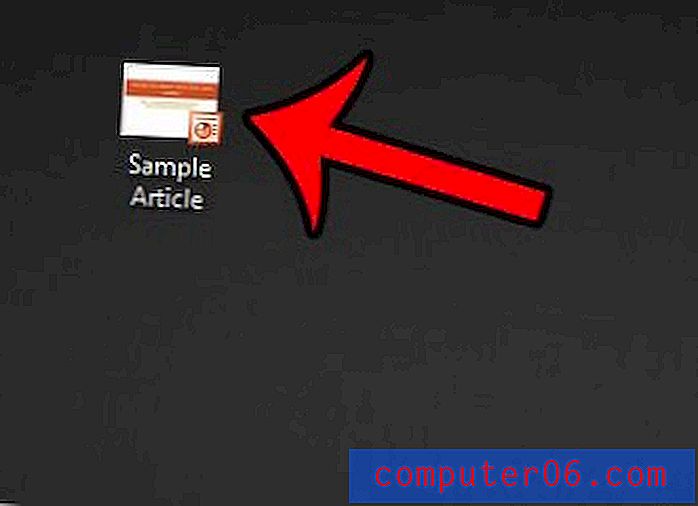
Adım 2: Powerpoint dosyasını sağ tıklatın, Gönder'i tıklatın, ardından Sıkıştırılmış (sıkıştırılmış) klasörü tıklatın.
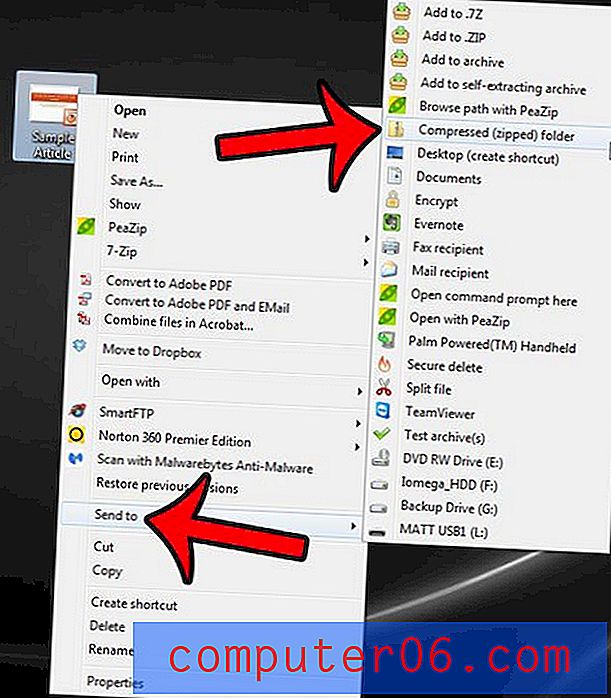
Adım 3: Dosyanın adını değiştirin (istenirse), ardından klavyenizdeki Enter tuşuna basın.
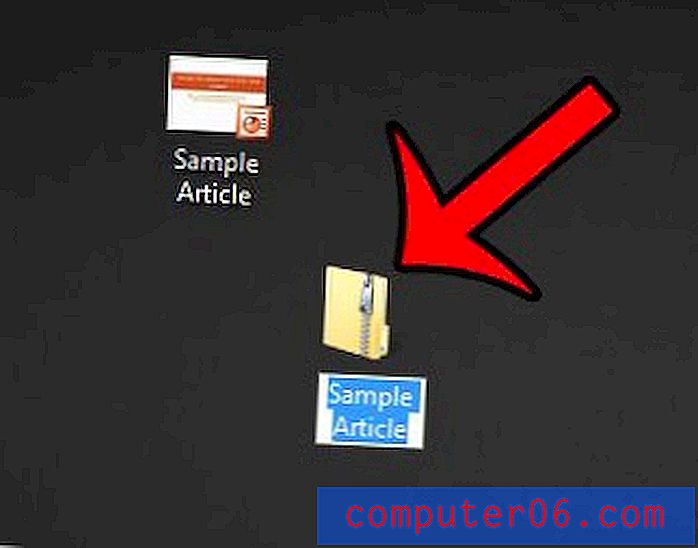
Kolayca paylaşabilmeniz için bir Powerpoint dosyasının boyutunu azaltmaya çalışıyorsanız, sunumdaki resimleri sıkıştırmayı da düşünmelisiniz. Resimler ve diğer ortamlar genellikle Powerpoint sunumundaki dosya boyutunun çoğunu temsil eder ve bu resimleri optimize etmek zaman zaman dosya boyutunu küçültmeye yardımcı olabilir.



